Windows安装Go及环境变量配置教程
时间:2025-09-03 15:51:46 483浏览 收藏
本文详细介绍了在Windows系统上安装Go语言并配置PATH环境变量的步骤,旨在帮助读者顺利搭建Go开发环境。首先,从官网下载并运行Windows版MSI安装包,安装程序通常会自动配置PATH,将Go的可执行文件目录添加到系统环境变量中。安装完成后,通过`go version`命令验证安装是否成功。若出现“'go' 不是内部或外部命令”的错误,则需手动检查并配置PATH,确保系统变量Path中包含Go的bin目录(如C:\Go\bin)以及%GOPATH%\bin,以便使用`go install`安装的工具。此外,还需重启命令行窗口使环境变量生效,并使用`go env`命令查看GOROOT、GOPATH等配置是否正确,最后通过`go run hello.go`测试编译运行功能。文章针对常见问题,如PATH未正确设置、多版本冲突等,提供了详细的排查和解决方案,确保读者能够成功安装并配置Go语言开发环境。
安装Go语言的关键在于正确配置PATH环境变量,确保系统能识别go命令。首先从官网下载Windows版MSI安装包并运行,默认安装至C:\Go\,安装程序通常会自动将C:\Go\bin添加到系统PATH。安装后必须重启命令行窗口,执行go version验证是否成功,若出现版本信息则表明安装与路径配置正确。若提示“'go' 不是内部或外部命令”,则需手动检查或配置PATH:通过“编辑系统环境变量”进入环境变量设置,在系统变量Path中添加C:\Go\bin路径;同时建议添加%GOPATH%\bin(默认为C:\Users\YourUser\go\bin)以便使用go install安装的工具。此外,运行go env可查看GOROOT、GOPATH等配置是否正确,尝试go run hello.go测试编译运行功能。常见问题多源于PATH未正确设置、多版本冲突或命令行未重启,逐一排查路径拼写、顺序及环境刷新即可解决。
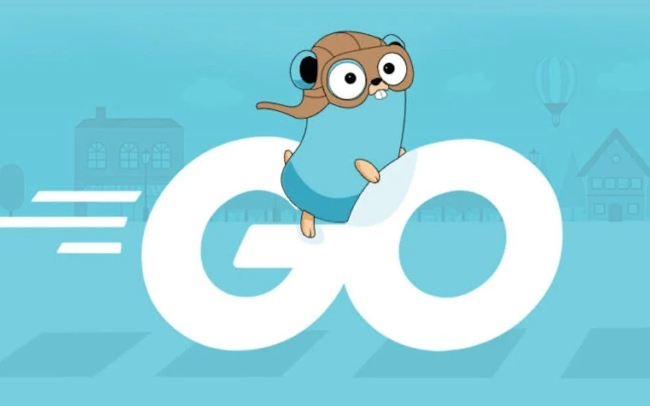
在Windows系统上安装Go语言,核心步骤无非是下载安装包、执行安装,但真正决定你开发体验顺畅与否的关键,在于确保系统的PATH环境变量正确无误地指向Go的可执行文件。这听起来可能有点技术性,但说白了,就是让你的电脑知道,当你在命令行里敲下go这个命令时,它该去哪里找到并运行对应的程序。整个过程,在我看来,并不复杂,但一些小细节,尤其是关于环境变量的那些,往往是初学者最容易掉链子的地方。
解决方案
安装Go语言并配置PATH环境变量,我们可以按以下步骤操作:
下载Go安装包: 访问Go语言官方下载页面(
https://golang.org/dl/或https://go.dev/dl/)。找到适用于Windows的MSI安装包,通常会有一个x64版本。点击下载。运行安装程序: 下载完成后,双击MSI文件启动安装向导。 安装向导会引导你完成安装过程。通常情况下,你只需一路点击“Next”(下一步),接受许可协议,然后选择安装路径。默认安装路径是
C:\Program Files\Go\,但更常见且推荐的做法是安装到C:\Go\。如果你选择C:\Go\,后续路径配置会更直观。 一个我个人的小建议是,尽量避免安装到带有空格的路径,虽然现在系统兼容性好了很多,但有时候还是能避免一些不必要的麻烦。自动配置PATH(默认行为): Go的官方MSI安装包通常会自动将
C:\Go\bin(或你自定义的安装路径下的bin目录)添加到系统的PATH环境变量中。这意味着,理论上安装完成后,你无需手动配置PATH。验证安装: 安装完成后,务必关闭所有已打开的命令提示符(CMD)或PowerShell窗口,然后重新打开一个新的。这是因为环境变量的更改只对新启动的进程生效。 在新打开的命令行窗口中,输入以下命令并回车:
go version
如果一切正常,你应该会看到类似
go version go1.x.x windows/amd64的输出,这表明Go已经成功安装并且PATH环境变量配置正确。你还可以输入:
go env
这个命令会显示所有Go相关的环境变量,包括
GOPATH(Go工作区路径,现代Go模块模式下其重要性有所降低,但了解它依然有益)。默认情况下,GOPATH通常会指向你用户目录下的go文件夹,例如C:\Users\YourUser\go。
为什么Go安装后还需要检查PATH环境变量?
说起来,PATH环境变量就像是操作系统的一个“寻宝图”。当你在命令行中输入一个命令,比如go,操作系统并不知道go这个程序到底藏在哪里。它会根据PATH环境变量中列出的所有目录,挨个去寻找这个程序。如果找到了,就执行;如果找遍了所有路径都没找到,那就会报出“'go' 不是内部或外部命令,也不是可运行的程序或批处理文件”这样的错误。
对于Go语言来说,它的核心可执行文件(如go.exe)就位于你安装目录下的bin文件夹里,比如C:\Go\bin。所以,为了让系统能找到并运行go命令,C:\Go\bin这个路径就必须被添加到PATH环境变量中。
尽管Go的MSI安装包通常会自动处理这个步骤,但也有几种情况可能导致你需要手动检查或干预:
- 安装路径非默认: 如果你选择了非标准的安装路径,安装程序可能没有正确地更新PATH。
- 系统权限问题: 偶尔,由于权限限制,安装程序可能无法修改系统级别的PATH变量。
- 环境变量刷新延迟: 有时候,即使安装程序更新了PATH,当前正在运行的命令行窗口可能没有立即加载这些更改,需要重启窗口才能生效。
- 多版本共存: 如果你之前安装过其他版本的Go,或者PATH中存在其他冲突的路径,可能会导致系统找到错误的
go.exe。
所以,安装后的验证步骤不仅仅是确认Go是否安装,更重要的是确认你的“寻宝图”是否正确绘制,确保系统能准确无误地找到Go的执行程序。
如何手动配置或修改Windows的PATH环境变量来包含Go?
如果go version命令没有按预期工作,或者你出于某些原因需要手动调整Go的PATH,操作起来也并不复杂。这就像是给你的“寻宝图”手动添加或修改一个地点。
打开系统环境变量设置: 在Windows搜索栏中输入“环境变量”,然后选择“编辑系统环境变量”。这会打开“系统属性”窗口的“高级”选项卡。
进入环境变量编辑器: 点击右下角的“环境变量(N)...”按钮。
编辑系统变量中的Path: 在弹出的“环境变量”窗口中,你会看到两个列表:“用户变量”和“系统变量”。
- 用户变量只对当前登录的用户有效。
- 系统变量对所有用户都有效。
通常,我们建议修改“系统变量”中的
Path变量,这样Go对所有用户都可用。 在“系统变量”列表中找到名为Path的变量,选中它,然后点击“编辑(I)...”按钮。
添加Go的bin目录: 在“编辑环境变量”窗口中,你会看到一列路径。
- 对于Windows 10及更高版本: 点击“新建(N)”,然后输入Go的
bin目录路径,通常是C:\Go\bin。如果你自定义了安装路径,请使用你自己的路径,例如D:\MyGoLang\bin。 - 对于Windows 7/8: 路径会显示在一个长字符串中,各个路径之间用分号
;隔开。你需要将光标移动到字符串的末尾,添加一个分号(如果末尾没有的话),然后输入C:\Go\bin。 确保你添加的路径是正确的Go安装目录下的bin文件夹。
- 对于Windows 10及更高版本: 点击“新建(N)”,然后输入Go的
添加GOPATH/bin(可选,但推荐): 虽然现代Go模块模式下对
GOPATH的依赖减弱了,但许多Go工具(比如go install安装的工具)默认会放在%GOPATH%\bin目录下。为了让这些工具也能在命令行中直接运行,你通常也需要将%GOPATH%\bin添加到PATH中。%GOPATH%通常默认为C:\Users\YourUser\go。所以,你需要添加的路径是C:\Users\YourUser\go\bin。 你也可以在“用户变量”中添加一个名为GOPATH的变量,值为C:\Users\YourUser\go(或你希望的工作区路径),然后将%GOPATH%\bin添加到“用户变量”或“系统变量”的Path中。保存并关闭: 一路点击“确定”关闭所有打开的环境变量窗口。
重启命令行窗口: 和之前一样,关闭所有旧的命令行窗口,重新打开一个新的,再次运行
go version和go env进行验证。
安装Go后如何验证是否成功以及常见问题排查?
验证Go安装是否成功,其实就是确认你的系统是否能“找到”Go,并且Go自身是否能正常工作。
验证步骤:
go version: 这是最直接的验证方式。打开一个新的命令行窗口(CMD或PowerShell),输入go version。 预期输出:go version go1.x.x windows/amd64如果看到这个,恭喜你,Go本体和PATH都基本到位了。go env: 输入go env,这个命令会列出所有Go相关的环境变量配置。 特别关注:GOROOT:这应该指向你的Go安装目录,例如C:\Go。GOPATH:这应该指向你的Go工作区目录,例如C:\Users\YourUser\go。Path(这是系统PATH变量的Go视图):它应该包含C:\Go\bin和%GOPATH%\bin。
尝试一个简单的Go程序: 创建一个名为
hello.go的文件,内容如下:package main import "fmt" func main() { fmt.Println("Hello, Go on Windows!") }在命令行中进入
hello.go所在的目录,然后运行:go run hello.go
如果输出
Hello, Go on Windows!,那么Go的编译器和运行时都工作正常。
常见问题排查:
'go' 不是内部或外部命令...: 这是最常见的问题,几乎可以断定是PATH环境变量配置不正确。- 检查Go安装路径: 确认Go是否真的安装在
C:\Go(或你设定的其他路径)。 - 检查PATH变量: 按照前面“手动配置或修改PATH”的步骤,仔细检查系统变量中的
Path,确保C:\Go\bin(或你的Go安装路径下的bin目录)确实存在且没有拼写错误。 - 重启命令行: 再次强调,环境变量更改后,旧的命令行窗口不会立即生效,一定要关闭所有旧窗口并重新打开。
- 多版本Go: 如果你有多个Go版本,系统PATH中可能指向了错误的
bin目录,或者旧的Go版本路径排在新版本之前。调整PATH中路径的顺序可以解决。
- 检查Go安装路径: 确认Go是否真的安装在
go version显示的版本不是我安装的最新版本: 这通常意味着你的PATH环境变量中包含了多个Go安装路径,并且系统找到了一个旧的Go版本。- 检查PATH变量,移除旧Go版本的
bin路径,或者确保新Go版本的bin路径在旧版本之前。
- 检查PATH变量,移除旧Go版本的
go get或go install命令失败,提示网络问题(非VPN相关): 虽然我们不讨论VPN,但有时候Go在下载模块时可能会遇到一般的网络连接问题,比如防火墙阻止,或者DNS解析问题。- 暂时关闭防火墙测试。
- 尝试更换DNS服务器。
- 确认你的网络连接是稳定的。
GOPATH环境变量未设置或指向错误: 虽然Go模块模式下GOPATH的重要性降低,但某些工具或旧项目仍可能依赖它。- 运行
go env GOPATH查看当前GOPATH。 - 如果需要手动设置,可以在“用户变量”中添加
GOPATH变量,值为你希望的工作区路径(例如C:\Users\YourUser\go)。 - 记得将
%GOPATH%\bin添加到PATH中,以便运行go install安装的工具。
- 运行
排查问题时,保持耐心和细致非常重要。很多时候,一个小小的拼写错误或者一个未重启的窗口,就可能让你陷入困境。一步步检查,通常都能找到症结所在。
好了,本文到此结束,带大家了解了《Windows安装Go及环境变量配置教程》,希望本文对你有所帮助!关注golang学习网公众号,给大家分享更多Golang知识!
-
505 收藏
-
503 收藏
-
502 收藏
-
502 收藏
-
502 收藏
-
180 收藏
-
102 收藏
-
306 收藏
-
186 收藏
-
206 收藏
-
411 收藏
-
137 收藏
-
160 收藏
-
470 收藏
-
327 收藏
-
284 收藏
-
487 收藏
-

- 前端进阶之JavaScript设计模式
- 设计模式是开发人员在软件开发过程中面临一般问题时的解决方案,代表了最佳的实践。本课程的主打内容包括JS常见设计模式以及具体应用场景,打造一站式知识长龙服务,适合有JS基础的同学学习。
- 立即学习 543次学习
-

- GO语言核心编程课程
- 本课程采用真实案例,全面具体可落地,从理论到实践,一步一步将GO核心编程技术、编程思想、底层实现融会贯通,使学习者贴近时代脉搏,做IT互联网时代的弄潮儿。
- 立即学习 516次学习
-

- 简单聊聊mysql8与网络通信
- 如有问题加微信:Le-studyg;在课程中,我们将首先介绍MySQL8的新特性,包括性能优化、安全增强、新数据类型等,帮助学生快速熟悉MySQL8的最新功能。接着,我们将深入解析MySQL的网络通信机制,包括协议、连接管理、数据传输等,让
- 立即学习 500次学习
-

- JavaScript正则表达式基础与实战
- 在任何一门编程语言中,正则表达式,都是一项重要的知识,它提供了高效的字符串匹配与捕获机制,可以极大的简化程序设计。
- 立即学习 487次学习
-

- 从零制作响应式网站—Grid布局
- 本系列教程将展示从零制作一个假想的网络科技公司官网,分为导航,轮播,关于我们,成功案例,服务流程,团队介绍,数据部分,公司动态,底部信息等内容区块。网站整体采用CSSGrid布局,支持响应式,有流畅过渡和展现动画。
- 立即学习 485次学习
